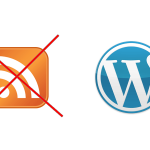Как делать перевод плагина для сайта на WordPress
Одна из самых ярких особенностей CMS WordPress – это наличие тысячи плагинов на любой вкус. Независимо от того, какую функциональность вы ищете, вероятно, есть плагин, который поможет вам в этом. Тем не менее, подавляющее большинство из них представлены только с интерфейсом на английском языке, что может создавать трудности для тех, кто не является носителем языка.
Чтобы устранить этот пробел, вы можете самостоятельно (или с помощью других) перевести нужный плагин. В сегодняшней статье мы подробно расскажем вам, как перевести плагин для сайта на CMS WordPress всего за три простых шага.
Давайте начнем!
Как посмотреть, есть ли у плагина нужный перевод
Многие плагины доступны на нескольких языках. В некоторых случаях эти переводы – работа разработчиков плагина. Однако чаще всего сообщество помогает им с переводом.
Вы также можете поучаствовать в переводе. Чтобы начать вносить свой вклад, сначала зарегистрируйте учетную запись на WordPress.org. Затем перейдите на страницу нужного вам плагина и посмотрите строку с надписью «Плагин доступен и на вашем языке: Русский. Помогите улучшить перевод!». Если вы нажмете ссылку Помогите улучшить перевод, вы увидите список всех языков, которые официально поддерживает WordPress. Рядом с каждым языком должны быть проценты, которые указывают на прогресс каждого перевода для плагина.
Нажав на один из этих процентов, вы увидите список строк, для которых уже утвержден перевод, или которые еще ожидают модерации.
Если вы нажмете на одну из строк без перевода, вы сможете добавить его самостоятельно с помощью основного редактора. Ваше предложение затем будет рассмотрено участником сообщества WordPress.
Как делать перевод плагинов для WordPress
Существует два способа переводить плагины. Первый заключается в создании файлов перевода с использованием редактора (например, такого как Poedit). Данный процесс мы обсуждали в этой статье. Это кропотливая работа, но вы можете сэкономить массу усилий, используя вместо этого плагин. К примеру, такой как Loco Translate, который может дать вам те же результаты.
Шаг №1: Установите Loco Translate и выберите плагин для перевода
Плагин Loco Translate является одним из наиболее полнофункциональным переводчиком для WordPress. Он позволяет переводить плагины и темы на вашем сайте на любой язык, который вам нужен, и включает встроенный редактор (поэтому вам не нужно загружать другие инструменты).
Для начала установите Loco Translate, как и любой другой плагин. Когда он станет активным, найдите новую вкладку Loco Translate > Плагины на панели инструментов WordPress. Внутри вы найдете список ваших плагинов.
Теперь нажмите на плагин, который вы хотите перевести, и переходите ко второму шагу!
Шаг № 2: Выберите язык и создайте файл po для своего плагина
После того, как вы выберете плагин, вы должны увидеть список всех доступных переводов на следующем экране. Вы заметите, что у каждого языка есть связанный файл с суффиксом po. Po-файлы – это место, где хранятся переводы плагинов в виде простых наборов строк, что позволяет WordPress извлекать нужный текст в зависимости от языка, который вы указали для своего веб-сайта.
Если вам нужно добавить новый язык, используйте кнопку Новый язык в верхней части экрана.
Затем выберите язык для вашего перевода и укажите, где WordPress должен хранить новый po-файл, который плагин создаст для вас.
Мы рекомендуем использовать пользовательское местоположение (Custom), чтобы ваши po-файлы не перезаписывались при каждом обновлении плагина. Нажмите кнопку Начать перевод и переходите к третьему шагу.
Шаг №3: Сделайте перевод всех строк нужного плагина
После того, как вы выберете язык для вашего нового po-файла, Loco Translate скомпилирует список строк для плагина, который вы хотите перевести, и откроет вам редактор. Здесь просто нажмите на строку и добавьте перевод под ней.
Если вам нужно сопровождать перевод комментариями, используйте раздел Комментарии справа.
Редактор прост в использовании, поэтому вы легко разберетесь. Вам просто нужно не забывать время от времени нажимать кнопку Сохранить в верхней части экрана, чтобы ваша работа не потерялась по ошибке, если вы закроете вкладку.
Вы также можете время от времени заглядывать на вкладку Информация о файле, если хотите проверить свой прогресс. Плагин ведет подсчет того, сколько строк вы перевели и сколько вам еще осталось переводить.
Чтобы посмотреть свой перевод в действии, вам нужно изменить язык своей Консоли, чтобы использовать данные изменения. Для этого просто перейдите на вкладку Общие > Настройки и найдите настройки языка сайта.
Выберите нужный язык из выпадающего меню и сохраните изменения. Если в вашем плагине есть переводы для вновь добавленного языка, WordPress теперь будет использовать их по умолчанию.
Вот и все! У вас есть вопросы о том, как переводить плагины для сайта на CMS WordPress? Задавайте их в разделе комментариев ниже.
Спасибо, что читаете нас!